วิธีสร้าง Virtual Hard Disk บน Windows 11/10
ในWindows 11/10คุณสามารถสร้าง ใช้ แนบ และจัดการไฟล์ฮาร์ดดิสก์เสมือน(Virtual Hard Disk Files) (VHD's) ได้เหมือนกับว่าเป็นดิสก์จริง ซึ่งช่วยให้ผู้ใช้ Virtual PC สามารถติดตั้งดิสก์เสมือนภายในการ ติดตั้ง Windows แบบสด โดยไม่จำเป็นต้องบูตเครื่องคอมพิวเตอร์เสมือน ในบทความนี้ เราจะมาดูวิธีการสร้างและใช้ไฟล์ Virtual Hard Diskเป็นReal Hard DisksในWindows Windows 11/10/8/7
ฮาร์ดดิสก์เสมือนใน Windows OS
ในWindows OS ฮาร์ดดิสก์(Hard Disk)เสมือนหรือVHDสามารถใช้เป็นระบบปฏิบัติการที่ทำงานอยู่บนฮาร์ดแวร์ที่กำหนดโดยไม่มีระบบปฏิบัติการหลัก เครื่องเสมือน หรือไฮเปอร์ไวเซอร์ ฮาร์ดดิสก์(Hard Disk)เสมือน( VHD ) เป็นรูปแบบไฟล์ฮาร์ดดิสก์เสมือน หมายความว่าสามารถบรรจุสิ่งที่พบในฮาร์ดดิสก์ไดรฟ์(Hard Disk Drive) ที่มีอยู่จริง ได้ เช่น ไฟล์ โฟลเดอร์ ระบบไฟล์ และพาร์ติชั่นดิสก์
คุณสามารถใช้ เครื่องมือการจัดการ ดิสก์ของ Windows(Windows Disk)เพื่อสร้างไฟล์VHD คุณสามารถปรับใช้ อิมเมจ Windowsในรูปแบบ .wim ไปยังVHDและคุณสามารถคัดลอก ไฟล์ VHDไปยังหลายระบบได้ คุณสามารถกำหนดค่าตัวจัดการการบูตWindows สำหรับการบูตแบบเนทีฟหรือแบบฟิสิคัลของ อิมเมจWindows ที่มี อยู่ ใน VHD นอกจากนี้(Furthermore)คุณยังสามารถเชื่อมต่อ ไฟล์ VHDกับเครื่องเสมือนเพื่อใช้กับ บทบาท Hyper-VในWindows Server (Windows Server)Native-boot VHDไฟล์ไม่ได้ออกแบบหรือมีจุดประสงค์เพื่อแทนที่การปรับใช้รูปภาพแบบเต็มบนระบบไคลเอนต์หรือเซิร์ฟเวอร์ทั้งหมด Windowsเวอร์ชันก่อนหน้าไม่รองรับการบูตแบบเนทีฟจากVHDและต้องใช้ไฮเปอร์ไวเซอร์และเครื่องเสมือนเพื่อบูตจากไฟล์VHD สภาพแวดล้อมองค์กรที่จัดการและใช้ ไฟล์ VHD อยู่แล้ว สำหรับการปรับใช้เครื่องเสมือนจะได้รับประโยชน์สูงสุดจากคุณลักษณะต่างๆ
ในการสร้างVHDบนWindows Serverคุณต้องติดตั้ง บทบาทเซิร์ฟเวอร์ Hyper-Vสร้าง ไฟล์ VHDจากนั้นเริ่มเครื่องเสมือนเพื่อติดตั้งWindowsจากซีดีหรือดีวีดี(DVD)ลงในพาร์ติชันในVHD
ในWindows 11/10ฮาร์ดดิสก์เสมือน(Virtual Hard Disks)แบบบูตเนทีฟช่วยให้คุณสร้างและแก้ไข ไฟล์ VHDได้โดยไม่ต้องติดตั้งบทบาทเซิร์ฟเวอร์Hyper-V ในการเริ่มต้นและสร้างVHDโดยใช้Disk Managementให้คลิกStartพิมพ์Disk Managementใน ช่อง Searchแล้วกดEnter เลือกสร้าง VHD(Select Create VHD)จากเมนูการกระทำ (Action)ซึ่งจะเปิดกล่องโต้ตอบที่คุณสามารถใช้เพื่อระบุพารามิเตอร์สำหรับVHDใหม่
ให้เราดูสิ่งนี้ในรายละเอียด
วิธีสร้างฮาร์ดดิสก์เสมือน(Virtual Hard Disks)ในWindows 11/10
คลิกขวาที่Computer > Manage > Leftบานหน้าต่าง ด้านซ้าย > การ> Disk Management
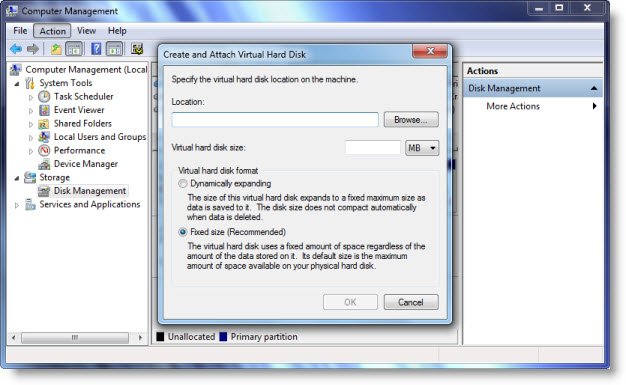
เลือกแท็บ การดำเนินการ > สร้าง VHD
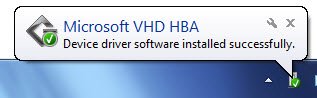
ระบุตำแหน่งและขนาด เมื่อเสร็จแล้ว คุณจะเห็นการแจ้งเตือน:
VHD HBA driver being installed
วิธีแนบไฟล์ฮาร์ดดิสก์เสมือน(Virtual Hard Disk File)
คลิกขวาที่Computer > Manage > Leftบานหน้าต่าง ด้านซ้าย > การ> Disk Management
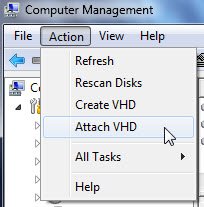
เลือกแท็บ การดำเนินการ > แนบ VHD
วิธีการเริ่มต้นVirtual Hard Disks
คลิกขวาที่Computer > Manage > Leftบานหน้าต่าง ด้านซ้าย > การ> Disk Management
เลือกแท็บการดำเนินการ(Action) > > Attach VHDระบุสถานที่ จากนั้นระบบจะเมานต์ไฟล์VHD
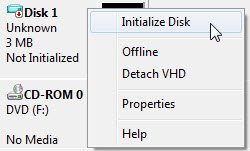
คลิกขวาถัดไปที่VHDและเลือกInitialize( Initialize Disk) Disk
เลือก สไตล์ พาร์ติชัน(Partition) > ตกลง ขณะนี้ระบบจะเริ่มต้นดิสก์
คลิกขวาถัดไปที่พื้นที่ที่ไม่ได้ถูกจัดสรรในVHD และ(VHD)เลือกNew Simple Volume ทำตามคำสั่ง.
แค่นั้นแหละ. เปิดExplorerแล้วคุณจะเห็นVHDใหม่ ของคุณ
อ่าน:(Read:) ค้นหา Wikipedia, Google จาก Windows 10 Start Menu Instant Search Box
Related posts
วิธีการสลับฮาร์ดดิสก์ไดรฟ์ใน Windows 10 กับ Hot Swap
วิธีการแก้ไข Disk Signature Collision problem ใน Windows 10
สุดยอดซอฟต์แวร์ Drive encryption ที่ดีที่สุดสำหรับ Windows 10
วิธีการแปลง MBR เป็น GPT โดยไม่ต้อง Data Loss ใน Windows 11/10
วิธีการตรวจสอบ Hard Disk Health ใน Windows 10 โดยใช้ WMIC
ฟรี Disk Space Analyzer software สำหรับ Windows 10
วิธีการฟอร์แมตอย่างหนัก Drive or Disk ใน Windows 10
Extend Volume option เป็นสีเทาหรือปิดการใช้งานใน Windows 11/10
วิธีการแก้ไข Disk Write Error บน Steam ใน Windows 11/10
Virtual Desktop Tips and Tricks สำหรับ Windows 10
Fix Chrome High CPU, Memory or Disk usage ใน Windows 10
วิธีสร้างและติดตั้งฮาร์ดดิสก์เสมือนใน Windows
วิธีการลบโวลุ่ม Shadow Copies ใน Windows 10
วิธีทำ VirtualBox VM เต็มหน้าจอใน Windows 10
External Hard Drive ไม่แสดงหรือตรวจพบใน Windows 11/10
Add All Tasks and Disk Management ถึง Control Panel ใน Windows 10
Set Hard Disk Timeout ใช้สาย PowerCFG command ใน Windows 10
วิธีสร้าง, Delete, Use Virtual Desktops ใน Windows 10
Junk Files ใน Windows 10: สิ่งที่คุณสามารถลบได้อย่างปลอดภัย?
วิธีเปิดใช้งานและตั้งค่า Disk Quota ใน Windows 10
